Esta lição explica como usar um domínio externo com o seu site Cloud Site.
Apenas contas pagas podem ser mapeadas para um domínio externo.
PASSO 1. Acesse a aba domínios
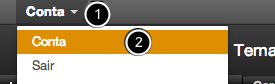
Para mapear um domínio com seu site Cloud Site, clique em conta no topo da página à esquerda e selecione a opção Conta.
Se você comprou um domínio com a Cloud Site
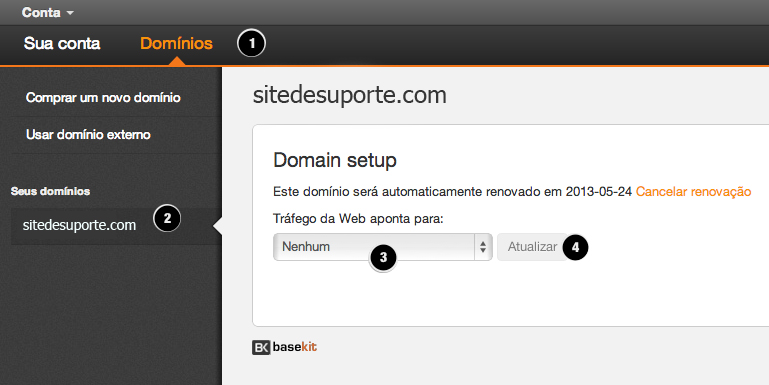
Se você comprou um domínio com a Cloud Site, siga esses passos:
1. Clique na aba ‘Domínios’;
2. Selecione o domínio que você quer usar na lista à esquerda;
3. Selecione o site que você quer mapear o domínio no menu de opções;
4. Clique no botão Atualizar.
Se você comprou um domínio fora da Cloud Site:
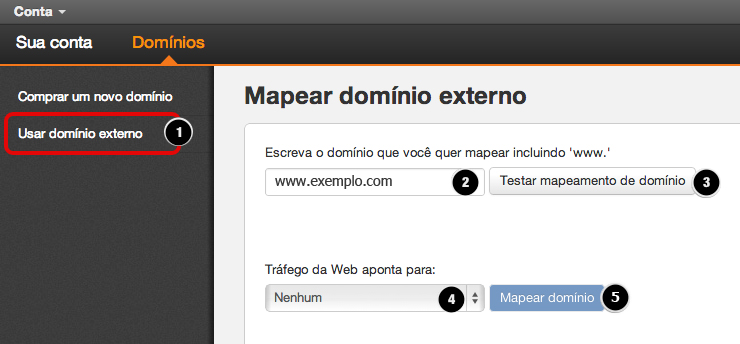
PASSO 1. Crie um registro CNAME
Se você comprou seu domínio em outro lugar, siga as instruções:
1. Acesse o registro da sua conta e procure a página de “Gerenciamento de DNS”. É possível que você encontre um nome diferente, mas normalmente a palavra “DNS” é usada. Algumas companhias de hospedagem podem ter as configurações DNS em uma página de configurações “avançadas”.
2. Certifique-se que você excluiu todos os registros CNAME para WWW. É necessário ter apenas um registro CNAME para o seu domínio.
3. Crie um registro CNAME: para domínios http://www defina o host para www
4. O domínio deve direcionar para: lbbklive.newcloudsite.com
Para maper seu domínio que não começa com ‘www.‘ para a Cloud Site, você terá que criar um redirecionamento web (301 redirect). Para fazer isso, por favor siga os passos abaixo:
- No painel de controle do seu domínio, selecione a opção ‘Web Forwarding’ (redirecionamento web), também conhecido como ‘301 redirect’;
- Redirecione seu domínio sem ‘www’ para o seu domínio com http://www. Ex: http://dominio.com para http://www.domínio.com;
- Selecione o tipo de redirecionamento que você quer usar. Nós recomendamos que você use um servidor ‘301 redirect’.
Uma vez que o redirecionamento do domínio é ativado, todas as URLs sem o www serão permanentemente redirecionadas para o seu domínio http://www. Isto significa que os visitantes serão automaticamente redirecionados para a URL do domínio completo ‘http://www.domain.com‘. Por exemplo, quando um visitante digitar http://domain.com, ele será redirecionado para http://www.domain.com.
Observação: Após as alterações, o DNS poderá demorar algumas horas para ser ativado. Por favor espere pelo menos 2 horas antes de fazer qualquer outra alteração.
Por favor note que as alterações podem levar até 24 horas para se efetivarem.
PASSO 2. Conecte o domínio com seu site Cloud Site
- Clique em Adicionar domínio externo;
- Digite seu domínio;
- Clique no botão Testar mapeamento de domínio (Seja paciente! Pode levar até 2 horas para que as mudanças de DNS se atualizem);
- Se o teste deu certo, selecione no menu o site para o qual você quer apontar o tráfego da Web;
- Clique no botão Mapear Domínio.
Nota: Pode levar algumas horas para que as mudanças no DNS sejam ativadas. Por favor espere pelo menos 2 horas antes de fazer outras mudanças.
